요즘 사람들은 모든 유명한 웹 사이트의 응용 프로그램에 더 깊이 들어가기 시작했으며 이러한 웹 사이트는 이러한 Android 또는 iOS 응용 프로그램에서 사용자에게 훌륭한 사용자 경험을 제공함으로써 유사한 방식으로 응답했습니다. Gmail 응용 프로그램에는 이미 사용자가 사서함을 확인하는 동안 필요한 모든 중요한 기능이 있습니다. 모든 종류의 메일을 흰색으로 설정하여 글꼴 스타일, 크기 및 색상을 변경하고 첨부 파일을 추가 할 수 있습니다. 즉, Gmail 애플리케이션 레이아웃은 가장 사용자 친화적 인 레이아웃 중 하나로 간주되며, 하나는 첨부되어 항상 동일한 레이아웃에있는 모든 메일을 확인하려고합니다.
Gmail에서 사용할 수있는 새로운 업그레이드를 통해 Yahoo, Outlook Exchange 및 Microsoft Live에서 사용할 수있는 다양한 사서함을 Gmail 계정과 병합 할 수 있습니다. 이 기사에서 우리는 이것이 어떻게 이루어질 수 있는지 알려줄 것입니다.
GMail Android 애플리케이션에 여러 메일 계정 추가
응용 프로그램을 업데이트하고 스크린 샷에서 강조 표시된 영역을 탭하여 옵션을 찾아 엽니 다.
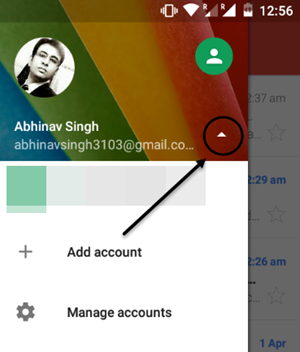
'계정 추가'옵션을 탭한 다음 개인 (IMAP / POP) 계정을 선택합니다.

이제 암호를 포함하거나 사서함에 대한 클라이언트 인증서가있는 경우 필요한 세부 정보를 입력합니다.

이제 서버 설정의 유효성을 검사 한 다음 개인 POP 계정의 데이터를이 Gmail 응용 프로그램과 동기화 할 권한을 요청합니다.

마지막으로 해당 사서함의 이름을 지정하면 마지막으로 Gmail 응용 프로그램에 추가됩니다. 언제든지 해당 사서함을 선택하고 사용 가능한 새 메일을 확인할 수 있습니다.

결론
Gmail은 사용자가 기본 계정으로 Gmail을 주로 사용하지 않는 경우에도 사용자가 사용자 인터페이스를 사용할 수 있도록하는 모든 클라이언트 역할을 시작했습니다. 따라서 Ymail 공식 응용 프로그램을 사용하지 않는 다른 것이 있습니다. 이러한 인기있는 응용 프로그램과 관련된 팁에 대해 더 많이 알고 있으며 이에 대한 의견을 알려주십시오.
Facebook 댓글




![1.4 듀얼 코어, 1.5Gb RAM을 탑재 한 Samsung Galaxy Mega 5.8 [출시 예정]](https://beepry.it/img/reviews/40/samsung-galaxy-mega-5.png)


